Cliquez sur l’icône Policy Professional sur votre page d’accueil de l’apprentissage Surge.
Sur la page Policy Professional, vous verrez une liste de tous les manuels que votre organisation a dans Policy Professional, et une boîte de recherche pour rechercher et trouver une politique.
Recherchez la politique en saisissant des mots-clés dans le titre ou la description de la politique dans le champ de recherche. Après avoir cliqué sur le bouton vert « Rechercher », vous verrez une liste des politiques qui correspondent à votre recherche.
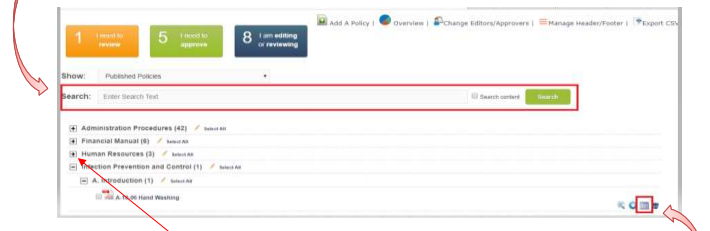
OR
Cliquez sur le signe plus à côté du titre du manuel contenant la politique et que vous voulez attribuer. Cliquez sur le signe plus à côté de la section et/ou de la sous-section (le cas échéant).
Cliquez sur l’icône du calendrier, située à droite du nom de la politique que vous souhaitez attribuer. Remplissez les champs appropriés.
Faites défiler jusqu’au bas de la page et sélectionnez l’endroit où vous voulez que la politique s’affiche dans la bibliothèque.
Cochez la case « Active status » pour activer le cours.
S’il vous plaît noter : s’il y a un cours déjà avec ce nom, vous obtiendrez une alerte pour renommer le cours.
Si vous voulez ajouter un test ou un accusé de réception, sélectionnez « Soumettre et continuer ». Cliquez sur l’icône « Modifier le test » à côté de « ID du test », ce qui vous amènera à la page de modification du test ou du questionnaire. Si vous ne souhaitez pas ajouter de test, sélectionnez « Soumettre et définir le test requis ».
À l’écran suivant, choisissez « Required Groups », sélectionnez une date d’échéance « Required By » et « Submit ».
Si vous souhaitez attribuer une date d’échéance différente à un autre groupe, vous pouvez le faire à partir de cette page en sélectionnant « Soumettre et créer une nouvelle instance ». Cela vous amène à un écran où vous pouvez maintenant attribuer à un groupe différent avec une date d’échéance différente, puis soumettre.
